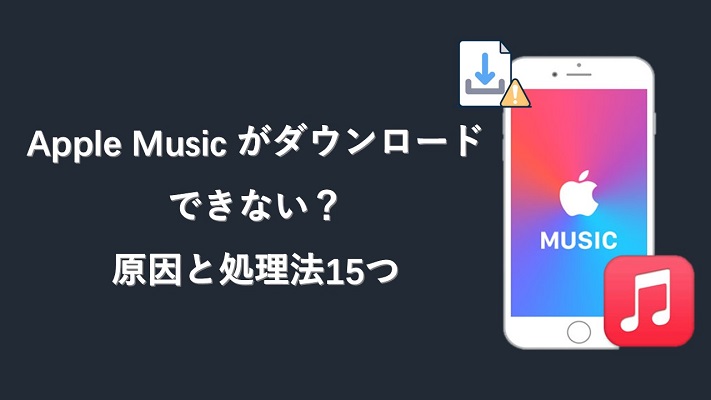
「お気に入りの曲をオフラインで聴きたいのに、Apple Musicがダウンロードできない…」そんな悩みを持ちますか?Apple Music は世界中で愛用されている音楽ストリーミングサービスですが、ダウンロードに関するトラブルに困っているユーザーも少なくありません。そこで今回は、2024年最新の情報を元に、ダウンロードできない原因とその解決策を15個まとめました。これを参考にすれば、もう一度Apple Music で快適に音楽をオフラインで楽しめるようになります!
パート1. なぜApple Musicは曲をダウンロードできないのか?
オフラインでアップルミュージックで音楽を聴くことに慣れているユーザーは、データ通信量を節約するため、あるいは飛行機の中でアップルミュージックをオフラインで聴くために、アップルミュージックをダウンロードする必要があるでしょう。
しかし、この時、ユーザーのなかには「ダウンロード出来ない曲がある」「ダウンロードした楽曲が雲マークに戻る」「曲のダウンロードが止まる」などのお悩みを抱える方がたくさんいるようです。Apple Musicで曲をダウンロードできない理由はいくつか考えられます。以下はその主な理由です:
- Apple Musicの利用期限が切れている
- インターネットが正常に接続されていない
- デバイスの容量が不足
- 「ライブラリを同期」の設定がオフになっている
- 他のデバイスでダウンロードした
- Apple Musicアプリや端末の OS が古い
- 楽曲が配信されていない
- ダウンロード/デバイスの制限に達している(10万曲・10台)
- お住まいの地域にダウンロード制限がある
パート2. Apple Musicがダウンロードできない場合の究極方法:ViWizard Apple Music 変換ソフト
もし、Apple Musicがダウンロードできない状況は何度も発生してイライラしているなら、究極の解決策としてViWizard Apple Music変換ソフトを検討してみてください。このツールは、Apple Musicをスムーズにダウンロードしてオフラインで簡単に楽しめるようにするためのソフトです。
ViWizard Apple Music変換ソフトがあれば、Apple Musicからあらゆる曲、プレイリスト、アルバムをMP3、WAV、FLAC、AAC、M4A、M4Bのような様々な一般的オーディオ形式でダウンロードし、自由に他のデバイス間で転送することができます。また、サンプルレート、ビットレート、コーデック、チャンネル、ボリューム、ピッチなどの出力オーディオ設定をカスタマイズできます。さらに、最新のマルチスレッドオーディオ変換技術を活用しています。これにより、オーディオファイルを元の品質を保ちながら30倍の速さで変換できます。
- Apple Musicから曲、アルバム、プレイリストをMP3に変換
- Apple Music、iTunes、AudibleからDRM保護を解除
- オリジナルの品質とID3タグで変換されたオーディオを保存
- 最大100の音声形式から他の形式の変換に対応
Step 1Apple Musicの曲をViWizardに追加
まずパソコン上でViWizard Apple Music変換ソフトを起動し、「iTunesライブラリを読み込む」をクリックすると、そこにダウンロードしたApple Musicの曲があります。MP3に変換したい曲を選択し、右下の「追加」ボタンをクリックすると、曲の追加が完了です。
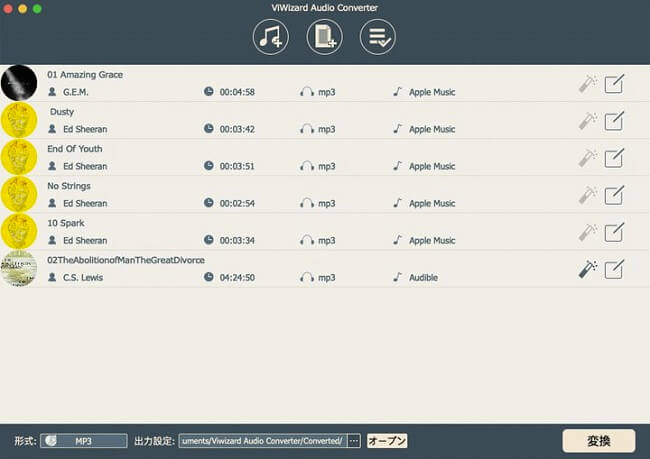
Step 2出力形式と環境設定を行う
次に、左下にある「形式」をクリックして、ニーズに応じてMP3、FLAC、WAV、AAC、M4A、M4Bから出力形式を選択します。また、編集アイコンをクリックして、ファイルを分割したり、タグ情報を変更したりするなど、必要に応じてオーディオを編集することができます。
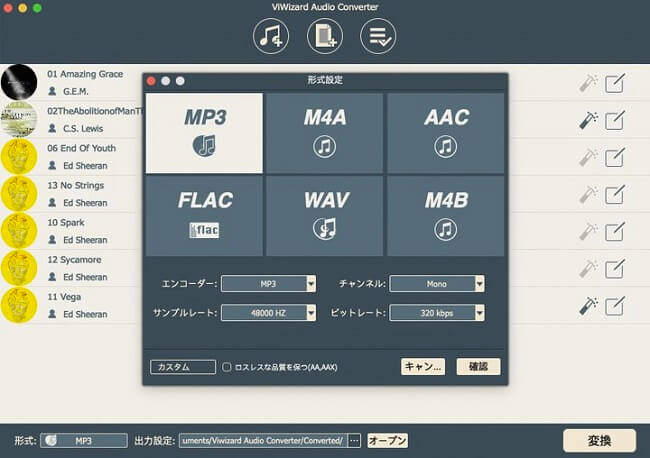
Step 3Apple MusicからPCに曲をダウンロード
すべての設定が完了したら、「変換」ボタンをクリックするだけで、DRM保護の解除とApple MusicのMP3またはその他の形式への変換を開始します。プロセスが終了するまでしばらく待つと、パソコン上の履歴フォルダで変換されたApple Musicの曲を見つけることができます。
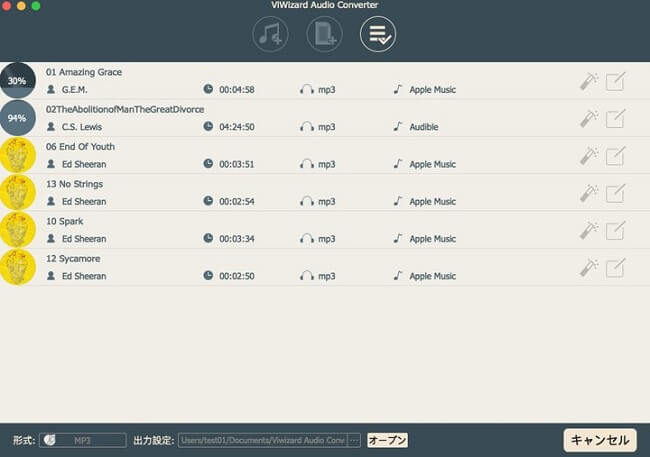
パート3. Apple Musicがダウンロードできない場合の対処法
Apple Musicがダウンロードできない場合、以下の対処法もご参考にしてみてください。
方法1. Apple Musicのサブスクリプションを確認する
Apple Musicのサブスクリプションが有効であるかを確認することが、最初のステップです。サブスクリプションが期限切れの場合、ダウンロード機能は使用できません。サブスクリプションの状況を確認して、必要に応じて更新しましょう。
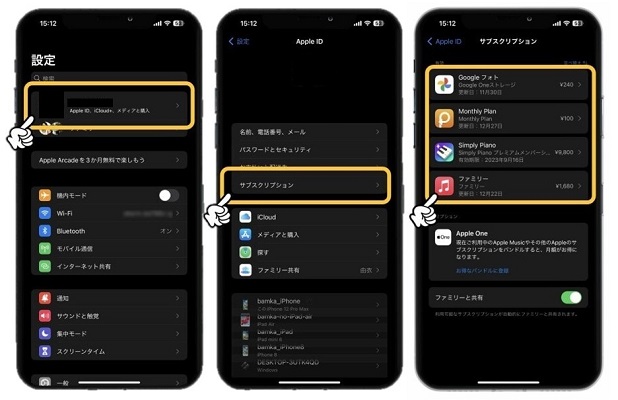
- 設定アプリを開き、一番上にある自分の名前をタップします。
- 「サブスクリプション」を選択して、Apple Musicのサブスクリプション状況を確認します。
方法2. インターネットを確認する
楽曲のダウンロードには安定したインターネット接続が必要です。インターネットの接続状況を確認し、必要に応じて設定を変更しましょう。ネットワークが不安定であると、ダウンロードが途中で止まることがあります。そういうとき、ネットワークを再起動することができます。また、Wi-Fi接続が不安定な場合、「設定」でモバイルデータ通信を有効にしてダウンロードを試みることができます。上記の手順でうまくいかない場合は、ネットワーク設定をリセットしてみてください。
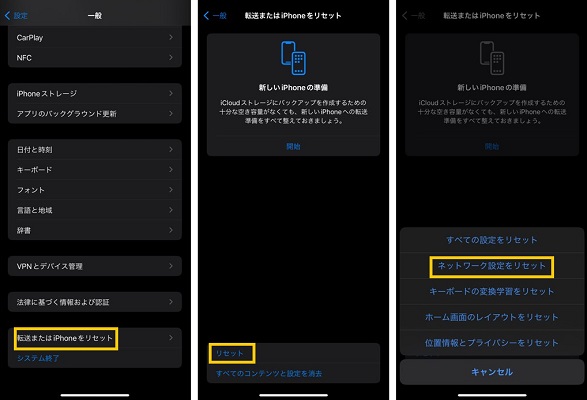
- iPhoneで「設定」アプリを開きます。
- 下にスクロールし、「一般」をタップします。
- 「転送またはiPhoneをリセット」までスクロールダウンします。
- 「リセット」をタップします。「ネットワーク設定のリセット」を選択します。
方法3. デバイスの容量を確認する
デバイスのストレージがいっぱいだと、新たな楽曲をダウンロードできなくなります。デバイスに十分な空き容量があるか確認し、必要に応じて不要なデータやアプリを削除してください。
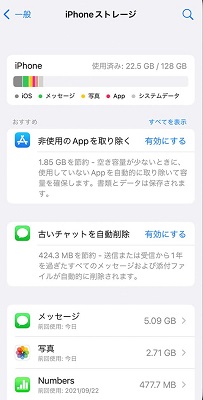
- 「設定」>「一般」>「iPhoneストレージ」を開きます。
- 使用中のストレージと空き容量を確認します。
- 不要なアプリやファイルを削除して、空き容量を確保します。
方法4. デバイスの再起動
デバイスに一時的な不具合が発生している場合、再起動するだけで問題が解消されることがあります。再起動は、特に操作が遅い場合やアプリが正常に動作しない場合に効果的です。
- iPhoneまたはiPadの電源ボタンを長押しして、電源オフのスライダーを表示します。
- スライダーを右にスライドさせてデバイスの電源を切ります。
- 数秒待ってから、再び電源ボタンを長押ししてデバイスを再起動します。
方法5. Apple Musicのダウンロード設定を確認する
Apple Musicのダウンロード設定が適切に構成されていない場合、楽曲が自動的にダウンロードされないことがあります。この設定を確認し、必要に応じて変更しましょう。
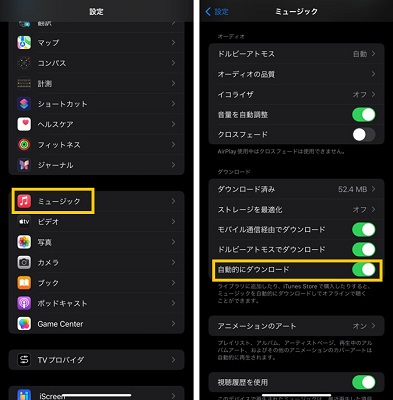
- iPhoneの「設定」アプリを開きます。「ミュージック」に進みます。
- 「自動的にダウンロード」の横にあるスイッチを切り替えて、この設定を無効にします。
- 30秒間待ってから、自動ダウンロードをオンに切り替えます。これにより、Apple Musicライブラリに追加したiTunesで購入した曲をiPhoneが自動的にダウンロードするようになり、シームレスなダウンロード体験が保証されます。
方法6. Apple Music アプリを更新する
Apple Musicアプリに不具合が発生している場合、アプリを最新版にアップデートすることで問題が解決することがあります。アップデートにより、バグ修正や新機能が追加されることもあるので、定期的に最新バージョンを確認しておきましょう。
- App Storeを開きます。右上のプロフィールアイコンをタップします。
- 下にスクロースして、更新リストにApple Musicが表示されている場合、「アップデート」をタップして最新バージョンに更新します。
- 更新が完了したら、アプリを再度起動して、Apple Musicの曲をダウンロードを試してみてください。
方法7. iOSの最新バージョンにアップデート
iOS自体に不具合がある場合、Apple Musicの動作にも影響が出ることがあります。iOSを最新バージョンにアップデートすることで、システム全体の安定性や互換性が向上し、ダウンロードの問題が解消される可能性があります。
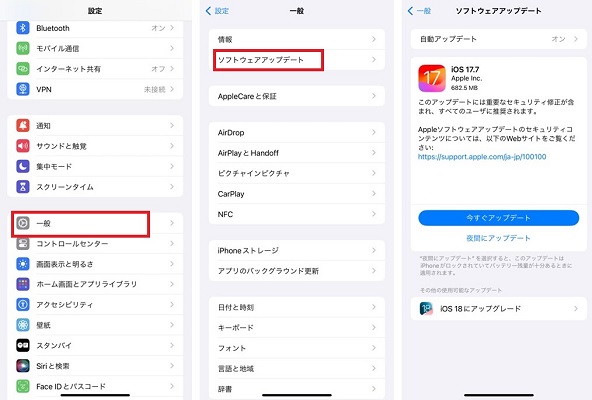
- 「設定」アプリを開きます。
- 「一般」を選択し、次に「ソフトウェアアップデート」をタップします。
- 新しいバージョンが利用可能であれば、「今すぐダウンロード」を選択します。
- アップデートが完了した後、デバイスを再起動し、Apple Music曲のダウンロードを再試行してください。
方法8. ログアウトしてもう一度ログインする
Apple Musicのアカウントに一時的な接続の問題が発生している場合、アカウントからログアウトし、再度ログインすることで解決することがあります。再認証により、Apple Musicのライセンスやデータが再同期され、ダウンロードが正常に行えるようになることがあります。
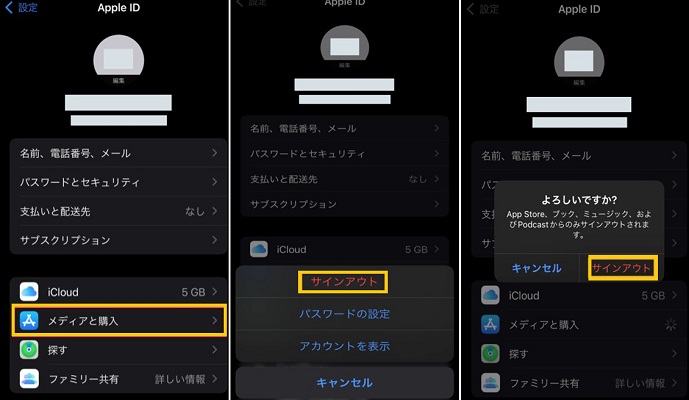
- 「設定」アプリを開きます。
- 自分の名前をタップして、Apple IDメニューに移動します。
- 「メディアを購入」をタップします。表現された画面で「サインアウト」をタップします。
- 「サインアウト」をタップします。これで、App Store、ブック、ミュージック、Podcastからのみサインアウトされます。
- 数秒待ってから、再度Apple IDでサインインします。
- Apple Musicを再起動し、Apple Musicの曲をダウンロードを試してください。
方法9.「ライブラリを同期」をオンにする
Apple Musicで曲がダウンロードできない場合、「ライブラリを同期」機能を確認することが重要です。この機能をオンにすることで、すべてのデバイスでライブラリが自動的に同期され、ダウンロードや再生がスムーズに行えます。
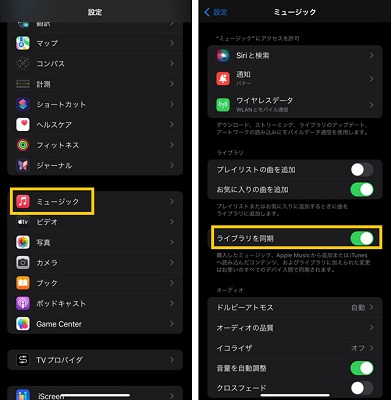
- 「設定」アプリを開きます。「ミュージック」を選択します。
- 「ライブラリを同期」のスイッチを確認し、オフの場合はオンにします。
方法10. 使用していないデバイスでApple Musicをサインアウトする
Apple Account には、一度に10台のデバイス(うちコンピュータは5台まで)を購入用として関連付けておくことができます。複数のデバイスでApple Musicにサインインしている場合、使用していないデバイスからサインアウトすることで、他のデバイスでのダウンロードや再生がスムーズに行えるようになります。
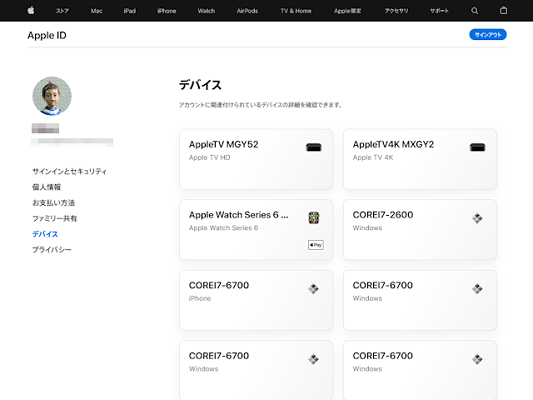
- Apple IDアカウントページにサインインします。
- 「デバイス」セクションを開きます。ここにサインインしているすべてのデバイスが表示されます。
- 使用していないデバイスを選択し、下にある「サインアウト」を選んでApple Musicからログアウトします。
- 使用中のデバイスでApple Musicが正常に動作するか確認します。
方法11. Apple Musicの曲を削除して再ダウンロードする
特定の曲がダウンロードできない場合、一度その曲を削除してから再度ダウンロードを試すことで、問題が解決することがあります。
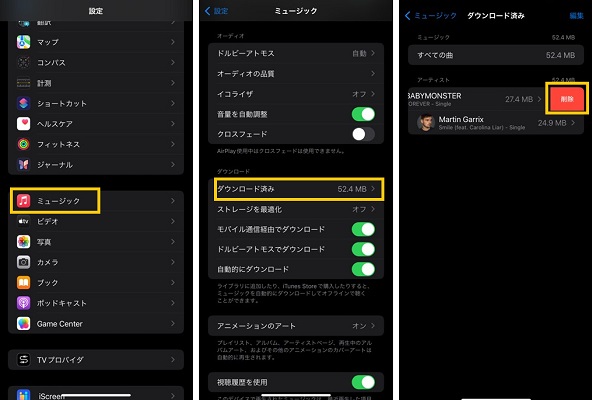
- iPhoneの「設定」>「ミュージック」を開きます。
- 「ダウロード」セクションまでスクロールし、「ダウロード済み」をタップします。
- 特定のトラックを左にスワイプし、「削除」をタップして曲を削除します。
- Apple Musicライブラリに戻り、削除したトラックを見つけて、再度ダウンロードします。
方法12. Apple Musicの楽曲の配信を待っている
一部の曲はApple Musicにまだ配信されていない可能性があります。特に新曲やアルバムのリリース直後には、配信の遅延が発生することがあります。この場合、しばらく待ってから再度チェックしましょう。
方法13. 雲マークをチェックする
Apple Musicでダウンロード可能な曲には雲のアイコンが表示されます。ダウンロード済みの曲は、この雲マークが消え、デバイスにローカル保存されています。ダウンロードしようとしている曲に雲マークが表示されているかを確認し、ダウンロードが正しく行われているかチェックしましょう。
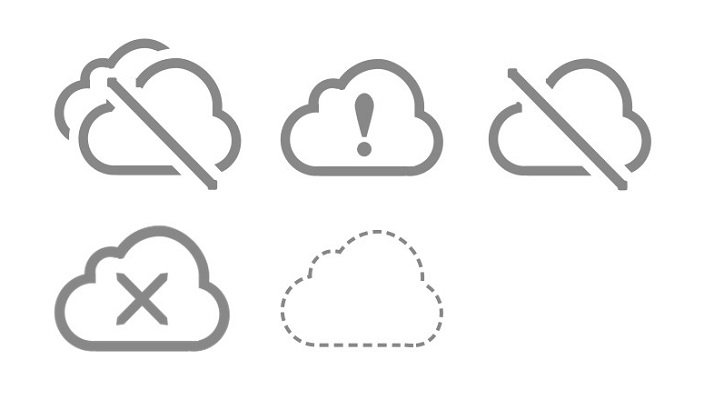
- 二つの雲マークがあって斜線が入っている:重複という意味です。パソコンからiCloud上に曲をアプロードした際に、過去にiCloud上に保存した曲と同じ場合に表示されます。
- 雲マークの中に「!(エクスクラメーション)」がある:曲のファイルが破損、もしくはアップロード中にエラーが発生した時に表示されます。
- 雲マークに斜線が入っている:iTunes Storeから購入した曲ではない曲や、使用しているのとは別のApple IDを使って購入した曲、楽曲ファイルが大きすぎる時などに表示されます。
- 雲マークに「✕(バツ)」がついている:iPhoneやパソコンなど複数のデバイスでiCloudミュージックライブラリでの同期をオンにしていて、いずれかのデバイス上で曲が削除された時に表示されます。
- 雲マークが点線になっている:まだiCloudミュージックライブラリに曲がアップロードされておらず待機中の状態や、マッチングできない時に表示されます。
方法14. Apple Musicのサーバー状態をチェックする
Apple Musicのサーバーが一時的にダウンしている場合、楽曲のダウンロードができないことがあります。Appleの公式サポートページでサーバー状態を確認することで、問題がApple側にあるかどうかを判断することができます。
方法15. サポートに問い合わせる
上記の方法を試しても解決しない場合、Appleのサポートチームに問い合わせるのを試みてください。サポートでは、具体的なエラーメッセージやトラブルの詳細に基づいて、専門的な助言や解決策を提供してくれます。
パート4. Apple Musicのダウンロードに関するよくある質問
iTunesストアで購入済み曲がダウンロードできない時、どうすればいいですか?
Apple Musicで曲のダウンロードが終わらない原因何ですか?
アップルミュージックはWiFiがないとダウンロードできますか?
まとめ
この記事は、Apple Musicが曲をダウンロードできない問題を解決するのに役立ちます。 以上のチュートリアルでは、初心者でも問題のトラブルシューティングに成功できるよう、ステップごとに詳しく説明しています。
しかし、このような問題を回避して徹底的に解決するには、ViWizard Apple Music変換ソフトを使ってApple MusicをMP3にダウロードすることが最適です。今すぐ下のダウンロードボタンをクリックし、あらゆるデバイスでApple Musicの曲をお楽しみましょう。


コメントを残す (0)